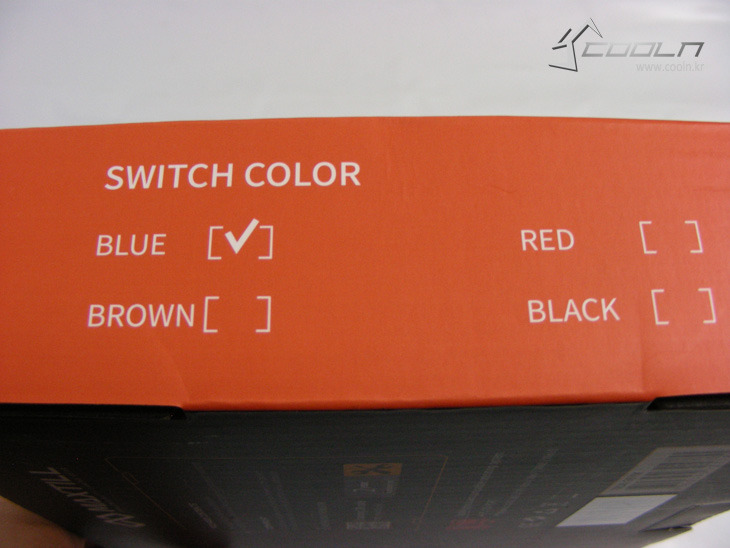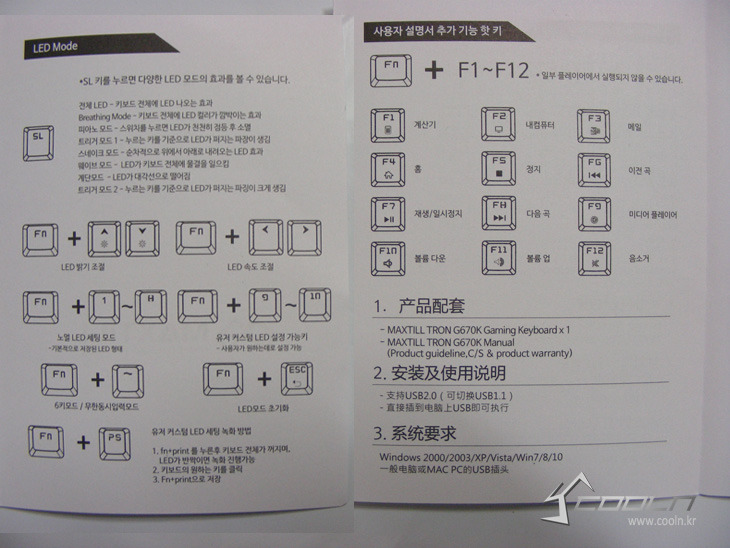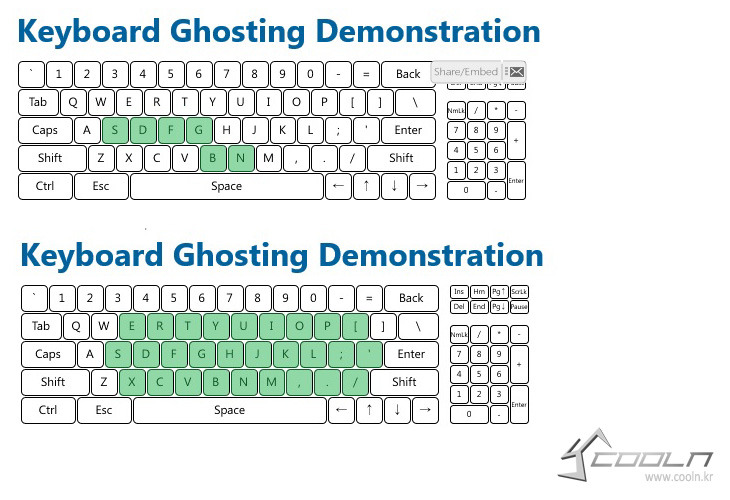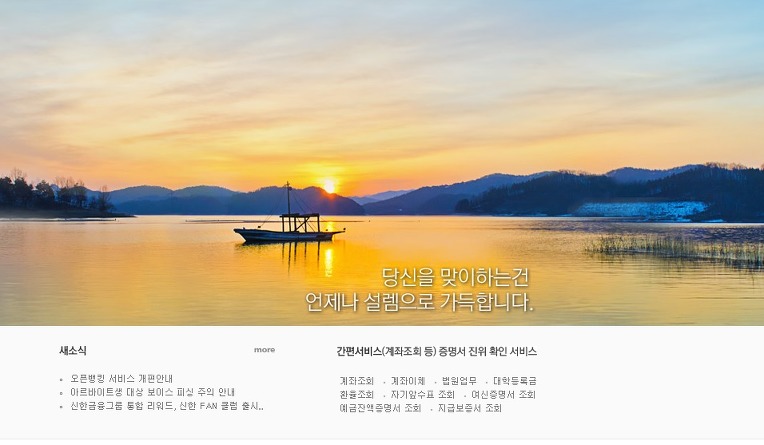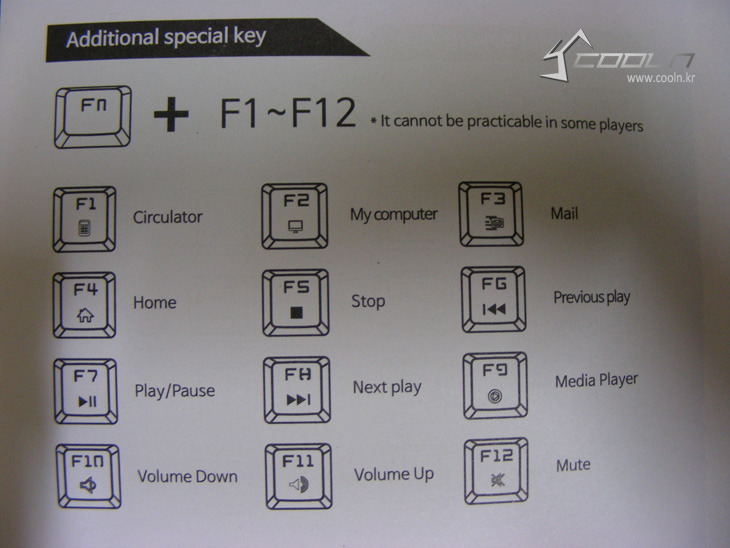MAXTILL TRON G670K 레인보우LED 한영 이중사출키캡 (청축)
페이지 정보
작성자 부드러운마음 작성일17-02-06 00:13게시글 내용
안녕하세요. 회원여러분~ ! 금주에 MAXTILL 제품을 자주 접하게 됐습니다. MAXTILL TRON G670K 기계식 키보드 청축 흑색 제품에 대한 체험기를 올려보았습니다. 아래에서 어떤 제품인지 살펴보겠습니다.
제품에 대한 정보를 더 보시려면 여기를 제조사에 대한 정보를 더 보시려면 여기를 클릭해 주세요.
본 사용기는 컴웨이로부터 제품을 제공받아 작성하였습니다.
제품 개봉해보기
제품 박스 전면 모습입니다. 레인보우 led 제품답게 화려한 빛을 보이는 모습을 소개하고 있습니다.
후면에도 간략히 제품의 주요 특징과 기능들을 소개하고 있습니다. 국제 인증 받은 것도 확인 할 수 있습니다.
이 제품이 청축임을 소개하는 표시로 구매에 도움을 주고 있습니다.
개봉 전 봉인에 문구를 넣어 교환 및 환불 정책을 소개하고 있습니다.
포장 개봉 모습입니다. MAXTILL 문구안에 본체와 매뉴얼이 담겨 있습니다. 별도의 완충물은 없습니다.
제품 모습과 매뉴얼이 전부 입니다. 그런데 키보드 상판이 금속재질입니다. 약간 회색빛에 그다지 어둡지 않은 색감의 금속 상판으로 고급스런 느낌을 줍니다.
제품 자세히 살펴보기
매뉴얼에서 한글로 소개된 부분만 보면, LED 제어, LED 밝기 조절, LED 속도 조절, 무한동시입력/6키모드, 커스텀 LED 제어설정법,
멀티미디어 핫키, 등에 대한 소개를 하고 있습니다.
금속 상판에 MAXTILL 이라는 문구가 제품 브랜드를 확실히 해줍니다. 전체적으로 명암이 어두운 톤의 색감이지만 분위기가 있어 보입니다.
후면부는 플라스틱 재질입니다. 중앙에 간략히 제조와 관련한 기재를 하고 있습니다.
이 제품은 비키스타일로 요즘 유행하는 디자인을 하고 있습니다.
금속 상판이 상단 뒤에까지 덮고 있으며 상판에 굴곡면이 없어서 먼지나 이물질 청소하기에 좋은 모습입니다.
상판의 하단부도 역시 금속면으로 대각선을 이루며 덮고 있는 모습입니다. 스텝스컬처2 디자인이며 파지 부분이 약간 둥그스런 곡면을 하고 있어 어색함이 없습니다.
다양한 각도에서 제품의 모습을 살펴보았습니다.
케이블은 패브릭 재질이며 약 1.8m 길이 입니다. 케이블을 좌/우/중앙으로 나오는데 홈을 만들어줘 고정 및 손상 방지 효과가 있습니다.
바닥면에는 피트를 고무재질로 하여 미끄럼 방지를 해주고 있습니다.
스탠스 조절로 높낮이를 바꿀 수 있습니다.
키보드의 키캡은 이중사출로 영문과 한글을 모두 지원하며 led 빛이 모두 나옵니다. 이 G670K 제품이 타사 제품과 구별되는 큰 장점 중 하나입니다.
하지만 중요 기능 표시 기호는 led 빛이 나오지 않습니다.
방향키에도 led 관련 기능을 표시하고 있습니다. 중앙 MAXTILL 금속 로고는 다시 봐도 품위가 있어 보입니다.
일반 사이즈로 숫자 패드가 있습니다.
금속 알루미늄 재질로 숫자패드사용/대문자 사용/스크롤락 표시등부를 하고 있습니다. 이걸 ALUMINUM TOPS 라고 하는군요.
오테뮤 스위치로 투명한 재질이며 청축임을 알 수 있습니다. LED 빛이 더 잘 퍼질것으로 보입니다.
체리식 스테빌라이저 방식을 취하고 있으며 타이핑 중 오류방지와 기울어짐이 없을 것으로 보입니다.
USB2.0 단자 연결부를 하고 있으며 보호캡을 지원하여 금도금의 손상 방지 및 장시간 노출로 인한 변색을 방지해 줍니다. 케이블에는 노이즈 필터를 가지고 있습니다.
제품 사용해보기
제품을 PC에 연결하였습니다. 기본적으로 LED 백라이트가 다양한 색상으로 빛을 발합니다.
영문 뿐만 아니라 한글도 LED가 빛이 나오는 것을 볼 수 있습니다. 타사 제품에서 잘 못보던 장점을 확인 할 수 있습니다.
별도의 드라이버 설정이 없이 바로 사용이 가능합니다.
동시입력키 살펴보기
위는 6키 동시입력/ 아래는 무한동시입력모드 입니다. 모두 완벽한 동작을 합니다. 방법은 FN키+~키 를 번갈아 누르면 됩니다.
은행권 충돌 여부 살펴보기
몇 군데 은행권의 계좌조회 및 뱅킹 그리고 온라인 구매를 시도해 봤습니다. 키보드와 충돌은 없습니다.
타이핑 체감 살펴보기
키보드 타이핑을 직접 보는 것이 확인하기에 좋을 것 같아 동영상을 올려보았습니다. 깊이 누르지 않아도 빠른 타이핑이 가능하며 경쾌한 소리가 나며 타이핑 확인을 잘 시켜줍니다. 그런데 약간 스프링 잔향 울림 이라고 할까요? 뭔가 그런 소음이 조금 있습니다. 그다지 큰 소리는 아니지만 약간 거슬리는 분들도 있겠단 생각이 듭니다. 장시간 타이핑에도 그다지 피로도는 없습니다.
LED 백라이트 모드 살펴보기
SL키와 Fn키를 조합하여 한번씩 누를 때마다 LED 모드가 바뀝니다.
전체 LED / Breathing Mode / 피아노 모드 / 트리거 모드 / 스네이크 모드 / 웨이브 모드 / 계단모드 / 트리거 모드 2 /
등으로 바뀝니다. 매우 손쉽게 취향에 따라 백라이트 사용을 공장 제어값으로 할 수 있습니다.
LED 밝기조절은 Fn키 + 방향키 위/아래키 로 조절할 수 있습니다. LED 속도 제어는 Fn키 + 방향키 좌/우키 입니다.
LED 제어를 기본적으로 저장된 공장 세팅이 있습니다. Fn키 + 1~8 키 조합입니다.
그 외 Fn키 + 9, 10번 조합은 유저가 정하는 것입니다. 실제 사용 례를 올려 보았습니다.
Fn키+ 9,10번키 커스텀 녹화는 Fn키+ Print키 를 누른 후 에 합니다. 녹화가 끝나면 재차 Fn키 + Print키를 누르면 됩니다.
(Fn+PrintScreen ->키 선택 ->Fn+PrintScreen)
Fn키 + 9 ,10번키 제어의 초기화는 Fn키 + Esc키 입니다.
멀티미디어 키 및 핫 키 사용해보기
편의성 좋은 핫키 제공으로 손쉽게 필요한 기능과 동영상 제어를 할 수 있습니다. 키캡에도 상응하는 기능의 그림이 있어 쉽게 키 조합을 할 수 있도록 배려하고 있습니다.
게임해보기
사진은 TERA, B&S, A.V.A 이며 MMORPG, FPS 게임 등 다양한 게임을 접해봤습니다. 모두 게임에서 좋은 반응과 컨트롤로 쾌적한 게임 진행이 됩니다. 무엇보다 어두운 장소에서 키캡에 한글이 표시가 되어 타이핑과 대화에 편한 장점이 있습니다.
마무리
제품 사용 중 느낀 점들을 정리하며 체험기를 마치겠습니다.
무엇보다 첫번째로 장시간 사용에도 타이핑이 피로하지 않으며 편한 느낌을 언급할 수 있습니다.
한글 키캡에도 백라이트가 적용된 것이 어두운 곳에서 좋습니다.
백라이트 간단한 기능키들도 정확하게 작동을 하며 조작하기에 편합니다.
멀티미디어 키와 핫키들도 모두 손쉽게 사용이 가능하며 정확히 동작하여서 편의성을 좋게 해줍니다.
미려한 디자인으로 사용감을 좋게 해줍니다.
타이핑시 약간 뒤끝에 작은 소리지만 금속성 잔음향감이 있습니다.
케이블 길이를 약간만 더 길게 해주면 좋겠습니다.
사용 기간 중 그다지 큰 불편 사항은 없었습니다.
이상으로 사용기를 마치겠습니다. 긴 글인데 읽어주셔서 감사합니다.
[이 사용기는 컴웨이로부터 제품을 제공받아 작성하였습니다.]
댓글(0)
등록된 댓글이 없습니다.